реклама
Днес приложенията за скрийншот са десетина десетки и можете да правите редактиране на изображения извън линия Искате да станете артист? 13 приложения за Chrome, за да започнетеИмате ли интерес към изкуството или да станете художник? Или може би имате приятел или дете, което прави? С приложенията и разширенията на Chrome можете да изследвате този невероятен свят. Прочетете още , онлайн 5 Наистина мощни онлайн инструменти за редактиране на изображения Прочетете още и дори на телефона си Photoshop Mobile - безплатен редактор на изображения за вашия мобилен телефон Прочетете още . И така, какво е нов начин, по който можете да използвате инструменти за редактиране на изображения или екрани, които надхвърлят само отварянето на приложение и редактирането на изображения? Ами ако бихте могли да интегрирате редактирането на изображения директно във вашите партидни задачи или Windows скриптове По-добре от партида: Урок за хост на скриптове за Windows Прочетете още ?
Ако сте запознати с IrfanView
6 готини плъгини IrfanView за подобряване на този прост редактор на изображения Прочетете още , и помислете, че това е само обикновен редактор на изображения и приложение за екранна снимка, тогава ви каня да разгледате още веднъж. Всички следните команди на скрипт могат да се изпълняват от командния ред, стига да работите в директорията, където е инсталиран IrfanView - което обикновено е „C: \ програмни файлове (x86) \ IrFanView \“. Всички от следните команди ще работят оттам или можете да включите тази директория в променливата на вашата система PATH, така че „i_view32.exe“Ще бъде разпознат, независимо откъде работите.Изпълнение на IrfanView команди
Можете да намерите дълъг списък от команди за скриптове от приложението IrfanView, когато щракнете върху Помощ и потърсите „опции на командния ред“. Искам да посоча 10 от най-мощните и полезни команди, които са на разположение. Можете да ги издадете от командния ред (или от Windows Script или Batch файл).
Създайте незабавно слайдшоу
Първата команда, която искам да ви покажа, е тази, която създава незабавно слайдшоу от цял куп снимки. Това могат да бъдат снимки, които сте запазили в директория или от списък с файлове, дефинирани в текстов файл. Командата е следната:
"i_view32.exe /slideshow=c:\temp\testpics\*.* / closeslideshow"
Начинът на работа е прост. Можете да замените „в. \ МоитеСнимки \ * *"С"C: \ mypics.txt“, Ако харесвате, ако искате да използвате текстов файл, пълен със списък със снимки с пълния път за всяка.

Снимките се показват в центъра на екрана на черен фон. Параметърът / closeslideshow казва на приложението да се затвори автоматично след последната снимка.
Хубавото в това, че можете да стартирате слайдшоу с един команден ред е, че можете да показвате слайдшоуто си незабавно без никаква работа. Просто въведете командата и започнете да превъртате!
Вижте всички изображения в указателя
Следващата команда е бърз начин да разгледате всички изображения в директорията, без да е необходимо да отваряте всяко едно от тях.
"i_view32.exe c: \ temp \ testpics / thumbs"
Това незабавно стартира IrfanView в режим на миниатюри и по подразбиране е посочената от вас директория.

Преоразмерете много изображения наведнъж
Третата команда, която искам да обхвана, е любимата ми. Едно нещо, което ми е досадно и отнема много време, е оразмеряването на голяма колекция от изображения.
Вместо това просто издайте тази команда и сте готови за секунди.
"i_view32.exe c: \ temp \ testpics \ *. jpg / resize = (200,100) / аспект / съкращение /convert=c:\temp\testpics\testsmall\*.png"
Нека разбия това. Първата част дефинира вашия източник и вид на изображението. След това определяте параметрите на размера. Последната част от командата ще преобразува изходните изображения във всеки формат. За секунди всички изображения са готови.
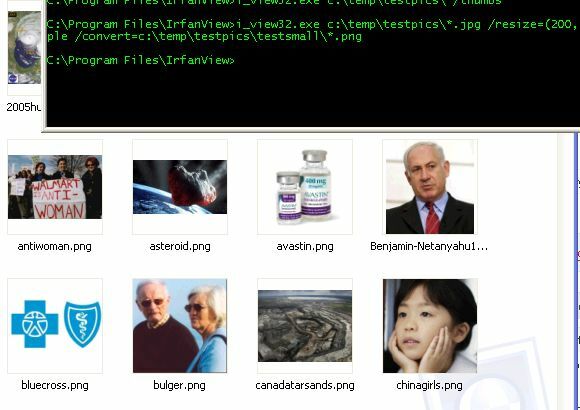
Изпратете колекции от изображения към принтера
Четвъртата команда е доста проста. Искате ли да изпратите колекция от изображения на вашия принтер по подразбиране? Просто издайте следната команда.
"i_view32.exe c: \ testpics \ *. jpg / print"
Направете незабавни снимки на екрана с времева марка на файла
Друга доста готина команда е тази, която прави мигновена екранна снимка и запазва като файл с печат на време.
"i_view32.exe / capture = 0 /convert=c:\temp\capture_$U(%d%m%Y_%H%M%S).jpg"
Заснемането = 0 може да бъде 1 (текущ монитор), 2 (прозорец на преден план), 3 (клиентска зона), 4 (секция с правоъгълник) или 5 (стартиране в режим на заснемане).

След като пълен скрийншот бъде запазен във файла, можете да го изпратите по имейл или да го обработите с помощта на други команди за скриптове на Windows или Batch. Потенциалът на тази команда е доста мощен.
Търсете бързо изображения на вашия компютър
Шестата команда е бърз и лесен начин за търсене на изображения на вашия компютър. Просто въведете:
"i_view32.exe c: \ temp \ testpics \ / thumbs /filepattern="*.png" "
Това ще отвори IrfanView в режим на миниатюри, като използвате модела на файла, който сте дефинирали.

Отказване на потребителски разрешения
Следващата команда, която исках да ви покажа, е може би най-готината. Нека да кажем, че пишете Windows Script и искате да покажете снимка на потребителя, но не искате да им позволявате да променят или променят файла. Можете да постигнете това със следната команда:
"i_view32.exe c: \ test.jpg / скрий = 7"
Стойността „скриване“ е комбинация от части от прозореца, които искате да скриете. Просто изберете 1 (лента с инструменти), 2 (лента на състоянието), 4 (лента с менюта) или 8 (надпис). За да комбинирате няколко части на прозореца, просто добавете числата заедно!

Внимавайте да използвате 15, защото ако скриете всичко, потребителят няма да има как изобщо да затвори прозореца.
Извежда текстови файлове в TIF файл
Някои други чудесно полезни команди включват извеждане на текстови файлове в TIF файл:
"i_view32.exe c: \ test.jpg /append=c:\test.tif"

Създайте изображение на панорама
Създаване на панорамно изображение от множество изображения - 1 е хоризонтален, а 2 - вертикален.
"i_view32.exe /panorama=(1,c:\pics\china1.png, c: \ pics \ china2.png, c: \ pics \ china3.png)"

Задайте изображение като тапет на работния плот
И накрая, командата, която също може да направи доста добра практическа шега, ако използвате правилната снимка, командата да зададете изображение като фон на тапета на компютъра.
"i_view32.exe c: \ test.jpg / wall = 0"
Задайте стена равна на 0 за центрирано изображение, 1 за плочки, 2 за разтягане и 3 за пропорционално преоразмеряване на изображението.

Можете да зададете фоновото изображение на вашия компютър, като използвате тази команда, много по-бързо от броя на кликванията, необходими за да го направите по друг начин. Това е красотата на набора от командни инструменти, които получавате чрез IrfanView - можете да обработвате и манипулирате изображения на вашия компютър много по-бързо и по-ефективно, отколкото някога би било възможно, като използвате старата точка и щракнете Приближаване.
Опитайте няколко от тези команди, опитайте на вашия собствен компютър и вижте дали това ви помага да спестите малко време и да станете по-продуктивни при работа с изображения. Споделете своите мисли и вашите собствени съвети от командния ред IrfanView в секцията за коментари по-долу.
Образни кредити: Kakao Por
Райън има бакалавърска степен по електротехника. Работил е 13 години в автоматизацията, 5 години е в ИТ, а сега е инженер на приложения. Бивш управляващ редактор на MakeUseOf, той говори на национални конференции за визуализация на данни и е участвал в националната телевизия и радио.


